Als je ooit toegang hebt gehad tot je wifi-routerinstellingenpagina, je hebt daar waarschijnlijk het woord ‘Kanaal’ gezien. Meestal verbinden we gewoon de router en deze heeft automatisch het juiste kanaal voor ons geselecteerd. In sommige gevallen is de Wi-Fi-verbinding vrij snel, maar het geselecteerde kanaal maakt het super langzamer vanwege een aantal redenen. En hoewel er meerdere manieren zijn om de internetsnelheid te verhogen, is een van de gemakkelijkste om het standaard wifi-kanaal te schakelen naar een kanaal met minder congestie. Maar hoe vind je welk kanaal het minste verkeer zou hebben? Dit is waar de nieuwe tool van NirSoft WifiChannelMonitor komt te hulp. Dit eenvoudige hulpprogramma maakt gebruik van het Microsoft Network Monitor-opnamestuurprogramma in monitormodus en geeft realtime informatie weer over de toegangspunten en de daarop aangesloten Wi-Fi-apparaten.
WifiChannelMonitor heeft er geen nodiginstallatie en kan werken als een zelfstandige toepassing. Het draagbare ontwerp maakt het ook ideaal voor gebruik onderweg door uw USB-stick aan te zetten. Download de Microsoft Network Monitor-tool vanaf hier en installeer deze op uw computer om te beginnen. Zodra dat is gebeurd, download je WifiChannelMonitor en voer je de applicatie uit. Het ondersteunt zowel 32-bit als 64-bit versies van Windows.
Welnu, het gebruik van WifiChannelMonitor is zo belachelijkeenvoudig dat zelfs beginnende gebruikers het probleemloos kunnen gebruiken. Na de lancering krijgt u een leeg venster te zien en kunt u op F6 drukken of op de knop Capture op de werkbalk klikken om het venster Capture Options te openen. Hier moet u het type netwerkadapter selecteren uit de beschikbare opties en als ‘Automatisch overschakelen naar monitormodus’ is ingeschakeld, geeft u ook de kanaalnaam en het type op.
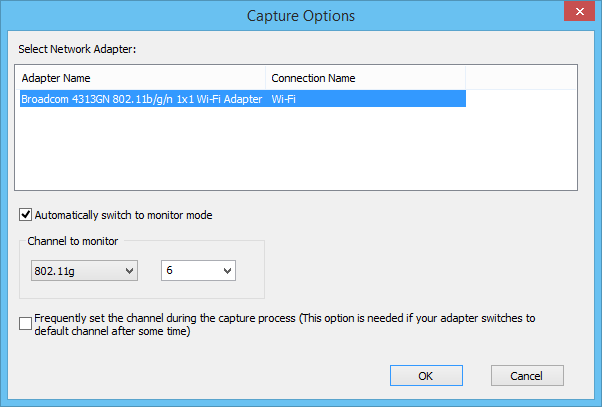
Klik op 'OK' en WifiChannelMonitor zal beginnende juiste informatie voor u vastleggen. Met het programma kunt u informatie bekijken over Wi-Fi-clients die momenteel niet zijn verbonden met toegangspunten, waardoor u een lijst krijgt met SSID's (netwerknamen) waarmee ze verbinding proberen te maken.
Bijna alle NirSoft-hulpprogramma's willen geveninformatie georganiseerd onder aanpasbare kolommen en WifiChannelMonitor is geen uitzondering. Het toont uitgebreide informatie over toegangspunten en verbonden clients. Voor een toegangspunt kunt u bijvoorbeeld de naam, het Mac-adres, de fabrikant, het PHY-type, de frequentie en andere relevante informatie bekijken. Op dezelfde manier geeft de tool het mac-adres, de fabrikant, de verzonden en ontvangen bytes enz. Van elke client in realtime weer.
U kunt er ook voor kiezen om deze informatie als HTML- of CSV-bestand op te slaan, laten we zeggen, gewoon de informatie analyseren of een logbestand maken voor later gebruik.
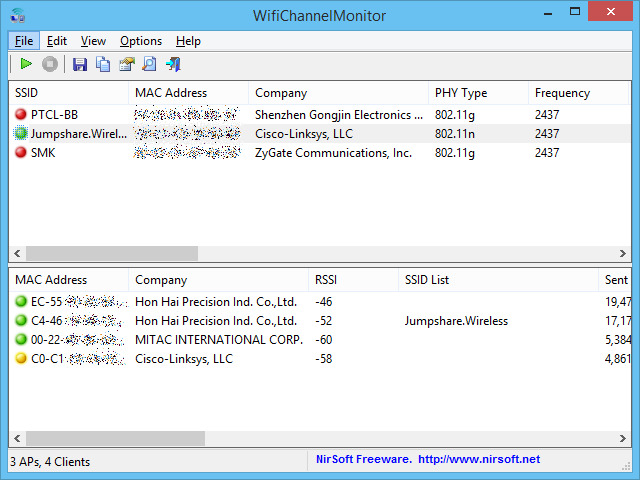
WifiChannelMonitor werkt op alle Windows-versies vanaf XP en hoger. Je kunt het gratis downloaden van de website van de ontwikkelaar.
WifiChannelMonitor downloaden













Comments